
Alla presa USB
Naar de USB-aansluiting
Alla presa USB
Naar de USB-aansluiting
Cavo USB dedicato (in dotazione)
Specifieke USB-kabel (bijgeleverd)
Punto tattile
Reliëfpunt
Stereo Headset
DR-ZX103USB
4-269-990-23(1)
Istruzioni per l’uso
Gebruiksaanwijzing
Manual de Instruções
Instrukcja obsługi
©2011 Sony Corporation Printed in Thailand
Italiano
Cuffie stereofoniche
ATTENZIONE
Per evitare il pericolo di incendio o di scosse elettriche, non esporre
l’apparecchio alla pioggia o all’umidità.
Per evitare il pericolo di incendio o di scosse elettriche, non collocare sull’apparato oggetti
contenenti liquidi, quali vasi.
Per evitare scosse elettriche, non aprire il rivestimento esterno. Per qualsiasi riparazione
rivolgersi solo a personale qualificato.
Contrassegno CE
La validità del contrassegno CE è limitata ai soli paesi in cui esso è in vigore, in particolar
modo ai paesi dello SEE (Spazio Economico Europeo).
Trattamento del dispositivo elettrico o elettronico a fine vita
(applicabile in tutti i paesi dell’Unione Europea e in altri paesi
europei con sistema di raccolta differenziata)
Questo simbolo sul prodotto o sulla confezione indica che il prodotto non
deve essere considerato come un normale rifiuto domestico, ma deve invece
essere consegnato ad un punto di raccolta appropriato per il riciclo di
apparecchi elettrici ed elettronici. Assicurandovi che questo prodotto sia smaltito
correttamente, voi contribuirete a prevenire potenziali conseguenze negative per
l’ambiente e per la salute che potrebbero altrimenti essere causate dal suo smaltimento
inadeguato. Il riciclaggio dei materiali aiuta a conservare le risorse naturali. Per
informazioni più dettagliate circa il riciclaggio di questo prodotto, potete contattare
l’ufficio comunale, il servizio locale di smaltimento rifiuti oppure il negozio dove l’avete
acquistato.
In caso di smaltimento abusivo di apparecchiature elettriche e/o elettroniche potrebbero
essere applicate le sanzioni previste dalla normativa applicabile (valido solo per l’Italia).
Avviso per i clienti: le seguenti informazioni riguardano esclusivamente
gli apparecchi venduti in paesi in cui sono applicate le direttive UE
Il fabbricante di questo prodotto è Sony Corporation, 1-7-1 Konan Minato-ku Tokyo,
108-0075, Giappone. Il rappresentante autorizzato ai fini della Compatibilità
Elettromagnetica e della sicurezza del prodotto è Sony Deutschland GmbH, Hedelfinger
Strasse 61, 70327, Stoccarda Germania. Per qualsiasi problema relativo all’assistenza o alla
garanzia, si prega di fare riferimento agli indirizzi indicati nei documenti di assistenza e
garanzia forniti con il prodotto.
Le voci dell’interfaccia del PC utilizzate nel presente manuale potrebbero differire dalle voci effettive.
Avviso sulla licenza e sui marchi di fabbrica
“ ” e “PlayStation” sono marchi registrati di Sony Computer Entertainment Inc.
“ ” è un marchio di fabbrica della stessa società.
Microsoft e Windows sono marchi di fabbrica registrati di Microsoft Corporation negli
Stati Uniti e/o in altri paesi.
Macintosh e Mac OS sono marchi di fabbrica registrati di Apple Inc. negli Stati Uniti e
in altri paesi.
IBM e PC/AT sono marchi e marchi registrati di International Business Machines
Corporation.
Pentium è un marchio di fabbrica o un marchio di fabbrica registrato di Intel
Corporation.
Skype
™
è un marchio di Skype Limited.
In questo manuale, Windows
®
XP Home Edition, Windows
®
XP Professional e
Windows
®
XP Media Center Edition sono indicati come Windows XP.
In questo manuale, Windows Vista
®
è indicato come Windows Vista.
In questo manuale, Windows
®
7 Edition è indicato come Windows 7.
In questo manuale, Macintosh
®
è indicato come Macintosh.
Tutti gli altri nomi di sistemi e prodotti sono marchi di fabbrica o marchi di fabbrica
registrati dei rispettivi proprietari. I contrassegni
™
e
®
non sono riportati nel presente
manuale.
Benvenuti
Complimenti per l’acquisto delle cuffie stereofoniche Sony DR-ZX103USB. Prima di
utilizzare l’unità è consigliabile leggere attentamente il presente manuale, conservandolo
per farvi eventualmente riferimento in futuro.
Di seguito sono presentate alcune delle caratteristiche:
Cuffie per PC ideali per utilizzare Skype, giocare al PC e ascoltare musica.
Unità di comando da 30 mm per la riproduzione di audio di alta qualità.
La trasmissione digitale tramite collegamento USB previene i disturbi generati dal
computer e consente di riprodurre un audio chiaro.
Agevole funzionamento tramite le funzioni della scatola audio USB, ad esempio il
controllo del volume e l’esclusione del microfono.
Microfono in linea per parlare a mani libere.
Design sottile e pieghevole per un facile trasporto.
Il collegamento è possibile tramite USB o minispinotto.
Struttura Plug Rest per l’utilizzo delle cuffie (spazio per spina microfono).
Pratico cavo di lunghe dimensioni sia per le cuffie sia per il cavo USB dedicato, per
l’uso in qualsiasi ambiente indipendentemente dalla posizione del computer.
(Cavo per cuffie da 1,2 m / Cavo USB dedicato da 1,5 m)
Caratteristiche tecniche
Cuffie stereofoniche DR-ZX103
Cavo 1,2 m
Spinotto Mini-spinotto stereo laminato in oro (per le cuffie)
Mini-spinotto laminato in oro (per il microfono)
Peso Circa 120 g (senza cavo)
Cuffie
Tipo Chiuso, dinamico (sovraurale)
Unità di comando 30 mm, tipo a cupola (adottato CCAW)
Capacità di potenza 1.000 mW (IEC*
1
)
Impedenza 24 Ω a 1 kHz
Sensibilità 100 dB/mW
Risposta in frequenza 12 - 22.000 Hz
Microfono
Design Microfono in linea
Tipo Condensatore a elettrete
Livello di tensione del circuito aperto
-38 dB (0 dB = 1 V/Pa)
Gamma di frequenze effettiva
20 - 20.000 Hz
Scatola audio USB UAB-350
Gamma di frequenze 20 - 20.000 Hz (cuffie)
200 - 10.000 Hz (microfono)
Prese di ingresso/uscita Uscita cuffie (mini-presa stereo)
Ingresso microfono (mini-presa monofonica)
Sistema alimentato
Presa USB
Alimentazione Conforme a bus USB (5 V, 100 mA)
Dimensioni (escluse le parti sporgenti)
Circa 31 × 16 × 73 mm (l/a/p)
Peso Circa 25 g
Ambiente operativo PS3: utilizzabile per la funzionalità di conversazione vocale di
PS3
(Non disponibile per l’audio dei giochi. Non è possibile
regolare il livello di volume delle cuffie utilizzando la scatola
audio USB.)
Computer:
IBM PC/AT o computer compatibili
Apple Macintosh
Sistema operativo:
Windows 7
Starter/Home Basic/Home Premium/Professional/
Ultimate
Windows Vista
Home Basic/Home Premium/Business/Ultimate
Windows XP
Home Edition (SP3)/Professional (SP3)/Media Center
Edition 2004 (SP2 o versione successiva)/ Media Center
Edition 2005 (SP2 o versione successiva)
Mac OS X (10.3 o versione successiva)
CPU: Pentium II 266 MHz o superiore
Porta USB*
2
Accessori in dotazione Cavo USB dedicato (1)
Istruzioni per l’uso (1)
Anche nell’ambiente operativo indicato, il funzionamento delle cuffie non è garantito su
tutti i computer.
Il funzionamento delle cuffie non è garantito su computer assemblati, sistemi operativi
aggiornati personalmente o in presenza di più sistemi operativi.
Il funzionamento delle cuffie non è garantito su tutti i computer se sono in uso le
funzioni di standby, sospensione e ibernazione del sistema.
*
1
Collaudato da IEC (International Electronic Committee).
*
2
La scatola audio USB supporta USB 2.0 (USB 2.0 Full Speed).
Il design e le caratteristiche tecniche sono soggetti a modifica senza preavviso.
Identificazione delle parti
Cuffie stereofoniche DR-ZX103 (vedere la figura )
Imbottitura auricolare (destra)
Imbottitura auricolare (sinistra)
Microfono
Scatola audio USB UAB-350 (vedere la figura )
Tasto VOLUME +* / – (per le cuffie)
Regolare il livello di volume delle cuffie.
Tasto MIC MUTING
(spento) OFF: il microfono è impostato nella modalità MUTING OFF.
(acceso) MUTING: il microfono è impostato nella modalità MUTING ON.
Componenti di collegamento alla scatola audio USB (vedere la figura )
Presa per cuffie
Presa per microfono* (sistema alimentato)
Presa USB
* Sulla scatola audio USB è presente un punto tattile che ne agevola il riconoscimento.
Punto 1: Collegamento
Collegare la scatola audio USB e il computer o la PS3 utilizzando il cavo USB dedicato in
dotazione (vedere la figura ).
Note
Le cuffie possono essere utilizzate solamente per la funzionalità di conversazione vocale
su PS3. Non è possibile regolare il livello di volume delle cuffie utilizzando la scatola
audio USB. Le cuffie non sono utilizzabili per l’audio dei giochi per PS3.
Le cuffie supportano la versione USB 2.0 (USB 2.0 Full Speed).
Il funzionamento delle cuffie non è garantito se si utilizza un hub USB o una prolunga
USB. Utilizzare esclusivamente il cavo USB dedicato in dotazione.
Se le cuffie sono collegate al computer, è opportuno verificare che il livello di volume
del computer non sia impostato su valori elevati. Abbassare il volume del computer
prima dell’uso.
Se si utilizza la scatola audio USB, le parti vocali di una trasmissione digitale non
vengono trasmesse dal computer. Per ascoltare le parti vocali, collegare le cuffie
direttamente al computer senza utilizzare la scatola audio USB.
Punto 2: Installazione del driver USB
I driver USB sono inclusi nei sistemi operativi Windows XP, Windows Vista, Windows 7 e
Macintosh. I driver USB vengono installati al primo collegamento del sistema al
computer. Attenersi alle istruzioni sullo schermo per eseguire l’installazione. Per i dettagli,
consultare le istruzioni per l’uso del computer.
Nota
Se si effettua il collegamento a una porta USB differente, potrebbe essere necessario
reinstallare i driver USB.
Per Windows XP
Quando il sistema viene collegato a un computer, vengono installati automaticamente
USB Composite Device, USB Human Interface Device e USB Audio Device.
Per Windows Vista/Windows 7
Quando il sistema viene collegato a un computer, vengono installati automaticamente
USB Composite Device, USB Human Interface Device e UAB-350.
Per Macintosh
Quando il sistema viene collegato a un computer, viene installato automaticamente UAB-
350.
Punto 3: Impostazione per la riproduzione di CD musicali
Questa configurazione deve essere eseguita se si intende riprodurre un CD musicale
inserito nell’unità CD-ROM.
Se si utilizza Windows XP, attenersi alle istruzioni e selezionare la casella di controllo
[Abilita riproduzione digitale su questa periferica CD-ROM]. Per Windows Vista,
Windows 7 e Macintosh, la configurazione per la riproduzione di CD musicali non è
necessaria.
Fare clic sul menu [start], quindi selezionare [Pannello di controllo], [Suoni, voce e
periferiche audio], [Suoni e periferiche audio], scheda [Hardware]. Selezionare
l’unità CD-ROM da cui riprodurre la musica, fare clic su [Proprietà], quindi fare di
nuovo clic sulla scheda [Proprietà]. Selezionare la casella di controllo [Abilita
riproduzione digitale su questa periferica CD-ROM].
Modalità d’uso
1 Collegare la spina delle cuffie (nera) alla presa cuffie e la spina del microfono
(rosa) alla presa microfono (vedere la figura ).
Con la scatola audio USB UAB-350 è possibile utilizzare esclusivamente le cuffie
stereofoniche DR-ZX103. Se alla scatola audio USB vengono collegate altre cuffie,
potrebbero verificarsi problemi di funzionamento.
2 Regolare la banda delle cuffie, quindi indossare l’imbottitura auricolare
contrassegnata con nell’orecchio destro e l’imbottitura auricolare
contrassegnata con nell’orecchio sinistro.
Sull’unità con il segno è presente un punto tattile per distinguere il lato sinistro
(vedere la figura ).
Se non è possibile udire l’audio dalle cuffie
È possibile che l’audio non venga trasmesso dalle cuffie se il cavo USB dedicato viene
collegato mentre è in uso un software per la riproduzione di musica. In questo caso,
arrestare la riproduzione del software e ricominciare. A seconda del software in uso,
potrebbe essere necessario riavviare il software per la riproduzione di musica.
Regolazione del volume del microfono
Controllare e regolare il livello di volume del microfono attraverso il computer o PS3.
Durante l’uso del computer, attenersi alle istruzioni riportate di seguito per controllare o
regolare il livello di volume in base al proprio sistema operativo.
Per i dettagli sul funzionamento del computer o di PS3, consultare le istruzioni per l’uso
del computer o di PS3.
Per Windows
Per Windows XP
Fare clic sul menu [start], quindi selezionare [Tutti i programmi], [Accessori], [Svago],
[Registratore di suoni]. Controllare il livello di volume dopo la registrazione con
[Registratore di suoni]. Se il livello di volume è troppo alto o troppo basso, fare clic sul
menu [start], quindi selezionare [Pannello di controllo], [Suoni, voce e periferiche
audio], [Suoni e periferiche audio], scheda [Audio]. Verificare che [Periferica
predefinita] nel menu Registrazione suoni sia impostato su [UAB-350], quindi fare
clic su [Volume] in Registrazione suoni e regolare il livello di ingresso del microfono.
Per Windows Vista
Fare clic sul menu [Start], quindi selezionare [Tutti i programmi], [Accessori],
[Registratore di suoni]. Controllare il livello di volume dopo la registrazione con
[Registratore di suoni]. Se il livello di volume è eccessivo o troppo basso, fare clic sul
menu [Start] e selezionare [Pannello di controllo], [Hardware e suoni], [Audio],
scheda [Registrazione], quindi selezionare [UAB-350] come dispositivo di registrazione
e fare clic su [Predefinito]. Selezionare di nuovo [UAB-350], fare clic su [Proprietà],
selezionare la scheda [Livelli] e regolare il livello di ingresso del microfono.
Per Windows 7
Fare clic sul menu [Start], quindi selezionare [Tutti i programmi], [Accessori],
[Registratore di suoni]. Controllare il livello di volume dopo la registrazione con
[Registratore di suoni]. Se il livello di volume è eccessivo o troppo basso, fare clic sul
menu [Start] e selezionare [Pannello di controllo], [Hardware e suoni], [Audio],
scheda [Registrazione], quindi selezionare [UAB-350] come dispositivo di registrazione
e fare clic su [Predefinito]. Selezionare di nuovo [UAB-350], fare clic su [Proprietà],
selezionare la scheda [Livelli] e regolare il livello di ingresso del microfono.
Per Macintosh
Fare clic sul menu [Apple], selezionare [Preferenze di Sistema], [Suono], scheda
[Ingresso], quindi regolare il livello di ingresso del microfono.
Note
Il microfono non supporta la funzione di esclusione sul dispositivo di registrazione
audio del computer. Premere il pulsante MIC MUTING sulla scatola audio USB per
escludere il microfono.
In base al software, è possibile che sia necessario eseguire le impostazioni. Per i dettagli,
consultare le istruzioni per l’uso del software.
Uso separato delle cuffie
Le cuffie possono essere utilizzate anche senza la scatola audio USB.
Collegare lo spinotto delle cuffie (nero) alla presa per cuffie del computer, quindi
collegare lo spinotto del microfono (rosa) alla presa per microfono del computer (vedere
la figura ).
Note
Se si collegano le cuffie direttamente al computer, non è possibile utilizzarle in Apple
Macintosh o Mac OS.
Per controllare il volume delle cuffie, effettuare la regolazione sul computer.
Quando non si utilizza la spina del microfono
Se si ascolta un “Walkman” e così via, ma non si utilizza un microfono, è possibile inserire
la spina del microfono nel portaspina sulla presa delle cuffie in modo tale che non si
muova (vedere la figura ).
Precauzioni
Sicurezza
Con la scatola audio USB UAB-350 è possibile utilizzare esclusivamente le cuffie
stereofoniche DR-ZX103. Se alla scatola audio USB vengono collegate altre cuffie,
potrebbero verificarsi problemi di funzionamento.
L’ascolto ad alto volume con le cuffie può provocare danni all’udito. Per la sicurezza
stradale, non utilizzarle alla guida di una vettura o di una bicicletta.
Evitare di utilizzare le cuffie a un volume eccessivamente alto. Diversamente, è possibile
udire un rumore di ritorno (effetto feedback) dovuto alla rilevazione, da parte del
microfono, dell’audio proveniente dalle cuffie.
Evitare di far cadere le cuffie o di urtarle; diversamente, potrebbero verificarsi problemi
di funzionamento.
Evitare di smontare o di aprire i componenti del sistema.
Per scollegare il cavo USB dedicato o il cavo delle cuffie dai rispettivi connettori o prese,
afferrare la parte della spina e non il cavo stesso.
Dopo aver utilizzato le cuffie con il cavo USB dedicato o il cavo delle cuffie, scollegare il
cavo USB dal computer se si prevede di non utilizzare le cuffie per un periodo
prolungato.
Non utilizzare alcol, benzina o solventi per la pulizia del telaio.
Il suono proveniente dale cuffie può essere interrotto in base alle condizioni di
comunicazione della rete.
Quando si ripongono le cuffie, assicurarsi di non applicare alcun peso e di non
esercitare pressione sulle cuffie, onde evitare che si deformino.
Onde evitare problemi di funzionamento, tenere presenti le seguenti
considerazioni per quanto riguarda il posizionamento:
Non lasciare il sistema in prossimità di fonti di calore, radio o televisori, né in ambienti
soggetti alla luce diretta del sole, a polvere eccessiva, a umidità, pioggia o urti
meccanici.
Non lasciare il sistema in bagno o in altri ambienti particolarmente umidi.
Sebbene il sistema sia schermato a livello magnetico, non lasciare per lungo tempo
davanti al sistema nastri registrati, orologi, carte di credito o dischi floppy a una
codifica magnetica.
Uso delle cuffie
Utilizzare con prudenza
Se il volume è troppo alto, potrebbero verificarsi fughe sonore dalle cuffie. Evitare di
alzare il volume a un livello in cui potrebbe infastidire le persone nelle vicinanze. Negli
ambienti particolarmente rumorosi spesso si verifica la tendenza ad alzare il volume;
tuttavia, è opportuno mantenere un livello di volume che consenta di rispondere quando
si viene chiamati.
Informazioni sulle imbottiture auricolari
Le imbottiture auricolari possono essere sostituite ed è opportuno farlo se appaiono
usurate. Per la sostituzione delle imbottiture, rivolgersi al rivenditore Sony di zona.
Per eventuali domande o problemi riguardanti il sistema non affrontati nel presente
manuale, rivolgersi al rivenditore Sony di zona.
Risoluzione dei problemi
Se il problema non è descritto di seguito, tentare una delle seguenti procedure.
Scollegare il cavo USB dedicato in dotazione, quindi collegarlo di nuovo.
Riavviare il computer con il cavo USB dedicato in dotazione collegato al computer.
Scollegare il cavo USB dedicato in dotazione, quindi riavviare il computer. A questo
punto, collegarlo di nuovo.
Il volume dell’audio delle cuffie è basso.
Lo spinotto delle cuffie non è collegato correttamente alla presa.
Collegare correttamente lo spinotto delle cuffie.
Il controllo del volume del computer o il livello del volume del software di
riproduzione della musica è abbassato.
Regolare il controllo del volume.
Alzare il volume nel software di riproduzione della musica.
L’audio delle cuffie è assente.
Il cavo USB dedicato non è collegato al computer o a PS3.
Collegare il cavo USB dedicato al computer o a PS3.
Lo spinotto delle cuffie non è collegato alla presa per le cuffie.
Collegare lo spinotto delle cuffie alla presa per cuffie.
Il sistema è stato collegato mentre era in uso un software per la riproduzione di
musica.
Arrestare la riproduzione del software e ripetere l’operazione dall’inizio.
Il dispositivo audio del computer non è configurato correttamente.
Per Windows XP
Fare clic sul menu [start], selezionare [Pannello di controllo], [Suoni, voce e
periferiche audio], [Suoni e periferiche audio], scheda [Audio], quindi
selezionare [UAB-350] in [Periferica predefinita] nel menu Riproduzione suoni.
Per Windows Vista
Fare clic sul menu [Start], selezionare [Pannello di controllo], [Hardware e
suoni], [Audio], scheda [Riproduzione], quindi selezionare [UAB-350] come
periferica di riproduzione e fare clic su [Predefinito].
Per Windows 7
Fare clic sul menu [Start], selezionare [Pannello di controllo], [Hardware e
suoni], [Audio], scheda [Riproduzione], quindi selezionare [UAB-350] come
periferica di riproduzione e fare clic su [Predefinito].
Per Macintosh
Fare clic sul menu [Apple], selezionare [Preferenze di Sistema], [Suono], scheda
[Uscita], quindi selezionare [UAB-350] in [Scegli un dispositivo per l’uscita
audio].
Il controllo del volume del computer o del software di riproduzione della musica è
disattivato.
Riattivarlo.
Il computer non riconosce le cuffie come dispositivo USB.
Riavviare il computer.
L’unità CD-ROM del computer non supporta la funzione di riproduzione digitale di
WDM.
Utilizzare un’unità CD-ROM che supporti la funzione di riproduzione digitale di
WDM.
L’audio presenta delle interruzioni.
Il carico sulla CPU del computer è eccessivo.
Uscire dalle altre applicazioni.
Altri dispositivi USB sono collegati al computer e sono utilizzati contemporaneamente.
Terminare l’utilizzo degli altri dispositivi USB.
Non è possibile registrare l’audio dal microfono.
Lo spinotto del microfono non è collegato alla presa per il microfono.
Collegare lo spinotto del microfono alla presa per microfono.
Il tasto MIC MUTING è impostato sulla modalità MUTING.
Impostare il tasto MIC MUTING su OFF.
Il dispositivo di registrazione audio del computer non è configurato correttamente.
Per Windows XP
Fare clic sul menu [start], selezionare [Pannello di controllo], [Suoni, voce e
periferiche audio], [Suoni e periferiche audio], scheda [Audio], quindi
selezionare [UAB-350] in [Periferica predefinita] nel menu Registrazione suoni.
Per Windows Vista
Fare clic sul menu [Start], selezionare [Pannello di controllo], [Hardware e
suoni], [Audio], scheda [Registrazione], quindi selezionare [UAB-350] come
periferica di registrazione e fare clic su [Predefinito].
Per Windows 7
Fare clic sul menu [Start], selezionare [Pannello di controllo], [Hardware e
suoni], [Audio], scheda [Registrazione], quindi selezionare [UAB-350] come
periferica di registrazione e fare clic su [Predefinito].
Per Macintosh
Fare clic sul menu [Apple], selezionare [Preferenze di Sistema], [Suono], scheda
[Ingresso], quindi selezionare [UAB-350] in [Scegli un dispositivo per l’ingresso
audio].
Il volume dell’audio registrato è basso.
Lo spinotto del microfono non è collegato correttamente alla presa per il microfono.
Collegare correttamente lo spinotto del microfono.
Il livello di volume del microfono impostato sul computer è troppo basso.
Alzare il volume del microfono sul computer.
L’audio emesso dal microfono contiene disturbi.
In prossimità delle cuffie (e in particolare del microfono) sono presenti fili elettrici,
luci a fluorescenza o telefoni cellulari.
Allontanarsi da qualsiasi probabile fonte di interferenze elettromagnetiche.
L’audio emesso dal microfono è distorto.
Il livello di volume del microfono impostato sul computer o su PS3 è troppo alto.
Abbassare il livello di volume del microfono sul computer o su PS3.
Il tasto MIC MUTING non funziona.
Se l’impostazione della modalità MUTING è stata effettuata sul computer, non è
possibile annullarla premendo il tasto MIC MUTING.
Annullare l’esclusione dell’audio dal computer.
Il microfono è impostato su OFF su PS3.
Impostare il microfono su ON su PS3.
Per i dettagli sul funzionamento del computer o di PS3, consultare le istruzioni per l’uso
del computer o di PS3.
Alcuni problemi non possono essere risolti con queste procedure di risoluzione dei
problemi. In tal caso, rivolgersi al rivenditore Sony di zona.
Nederlands
Stereoheadset
WAARSCHUWING
Stel het apparaat niet bloot aan regen of vocht om het risico op brand
of schokken te voorkomen.
Plaats geen met vloeistof gevulde voorwerpen zoals een vaas op het apparaat om
elektrocutie of brand te voorkomen.
Open de behuizing niet om elektrische schokken te voorkomen. Laat alle onderhoud over
aan bevoegd personeel.
CE-markering
De CE-markering geldt alleen in landen waar deze wettelijk van kracht is. Dit is vooral het
geval in landen die deel uitmaken van de EER (Europese Economische Ruimte).
Verwijdering van oude elektrische en elektronische
apparaten (Toepasbaar in de Europese Unie en andere
Europese landen met gescheiden inzamelingssystemen)
Het symbool op het product of op de verpakking wijst erop dat dit product
niet als huishoudelijk afval mag worden behandeld. Het moet echter naar een
plaats worden gebracht waar elektrische en elektronische apparatuur wordt
gerecycled. Als u ervoor zorgt dat dit product op de correcte manier wordt verwerkt,
voorkomt u voor mens en milieu negatieve gevolgen die zich zouden kunnen voordoen in
geval van verkeerde afvalbehandeling. De recycling van materialen draagt bij tot het
vrijwaren van natuurlijke bronnen. Voor meer details in verband met het recyclen van dit
product, neemt u contact op met de gemeentelijke instanties, het bedrijf of de dienst
belast met de verwijdering van huishoudafval of de winkel waar u het product hebt
gekocht.
Opmerking voor klanten: de volgende informatie geldt enkel voor
apparatuur verkocht in landen waar de EU-richtlijnen van kracht zijn
De fabricant van dit product is Sony Corporation, 1-7-1 Konan Minato-ku Tokyo, 108-
0075 Japan. De geauthoriseerde vertegenwoordiging voor EMC en produkt veiligheid is
Sony Deutschland GmbH, Hedelfinger Strasse 61, 70327 Stuttgart, Duitsland. Voor
service- of garantiezaken verwijzen wij u graag naar de addressen in de afzonderlijke
service/garantie documenten.
De pc-schermtermen die worden weergegeven in deze handleiding kunnen afwijken van
de werkelijke termen.
Opmerking betreffende licenties en
handelsmerken
" " en "PlayStation" zijn gedeponeerde handelsmerken van Sony Computer
Entertainment Inc.
" " is een handelsmerk van hetzelfde bedrijf.
Microsoft en Windows zijn gedeponeerde handelsmerken of handelsmerken van
Microsoft Corporation in de Verenigde Staten en/of andere landen.
Macintosh en Mac OS zijn gedeponeerde handelsmerken van Apple Inc. in de
Verenigde Staten en andere landen.
IBM en PC/AT zijn handelsmerken en gedeponeerde handelsmerken van International
Business Machines Corporation.
Pentium is een handelsmerk of gedeponeerd handelsmerk van Intel Corporation.
Skype
™
is een handelsmerk van Skype Limited.
In deze handleiding wordt naar Windows
®
XP Home Edition, Windows
®
XP
Professional en Windows
®
XP Media Center Edition verwezen met Windows XP.
In deze handleiding wordt naar Windows Vista
®
verwezen met Windows Vista.
In deze handleiding wordt naar Windows
®
7 Edition verwezen met Windows 7.
In deze handleiding wordt naar Macintosh
®
verwezen met Macintosh.
Alle andere namen van systemen en producten zijn handelsmerken of gedeponeerde
handelsmerken van hun respectieve eigenaren.
™
en
®
worden in deze handleiding niet
weergegeven.
Welkom
Bedankt voor uw keuze voor de Sony DR-ZX103USB-stereoheadset. Lees voordat u het
apparaat gebruikt deze handleiding grondig door en bewaar deze zodat u deze in de
toekomst opnieuw kunt raadplegen.
Enkele kenmerken:
Ideale pc-hoofdtelefoon voor Skype, pc-games en beluisteren van muziek.
30mm-driver zorgt voor een uitstekende geluidskwaliteit.
Digitale overdracht via USB-verbinding voorkomt ruis van uw computer en zorgt voor
heldere geluiden.
Eenvoudige bediening via USB-audioboxfuncties, zoals volumeregeling en dempen van
de microfoon.
Handenvrij spreken met de in-line-microfoon.
Slank, draaiend en plooibaar ontwerp dat u overal gemakkelijk kunt meenemen.
Verbinding via USB of ministekker mogelijk.
Stekkerclip voor gebruik als hoofdtelefoon (opbergen van microfoonstekker).
Handig lang snoer zowel bij de hoofdtelefoon als de USB-kabel voor gebruik om het
even waar, ongeacht de locatie van uw computer.
(hoofdtelefoonsnoer van 1,2 m / USB-kabel van 1,5 m)
Technische gegevens
DR-ZX103-stereohoofdtelefoon
Snoer 1,2 m
Stekker Goudkleurige stereoministekker (voor hoofdtelefoon)
Goudkleurige ministekker (voor microfoon)
Gewicht Ong. 120 g (zonder snoer)
Hoofdtelefoon
Type Gesloten, dynamisch (supra-auraal)
Stuureenheid 30 mm, dome-type (CCAW)
Vermogenscapaciteit 1.000 mW (IEC*
1
)
Impedantie 24 Ω bij 1 kHz
Gevoeligheid 100 dB/mW
Frequentiebereik 12 - 22.000 Hz
Microfoon
Ontwerp In-line-microfoon
Type electret-condensator
Open spanningsniveau -38 dB (0 dB = 1 V/Pa)
Effectief frequentiebereik 20 - 20.000 Hz
UAB-350-USB-audiobox
Frequentiebereik 20 - 20.000 Hz (hoofdtelefoon)
200 - 10.000 Hz (microfoon)
Ingangen/uitgangen Uitgang voor hoofdtelefoon (miniaansluiting/stereo)
Ingang voor microfoon (miniaansluiting/mono)
Voeding via aansluiting
USB-aansluiting
Voeding Compatibel met USB-busvoeding (5 V, 100 mA)
Afmetingen (exclusief uitstekende delen)
Ong. 31 × 16 × 73 mm (b/h/d)
Gewicht Ong. 25 g
Besturingsomgeving PS3: bruikbaar voor de spraakfunctie van PS3
(Niet bruikbaar voor gamegeluid. U kunt het volumeniveau
van de hoofdtelefoon niet regelen met behulp van de USB-
audiobox.)
Compatibele computer:
IBM PC/AT of compatibele computers
Apple Macintosh
Compatibel besturingssysteem:
Windows 7
Starter/Home Basic/Home Premium/Professional/
Ultimate
Windows Vista
Home Basic/Home Premium/Business/Ultimate
Windows XP
Home Edition (SP3)/Professional (SP3)/Media Center
Edition 2004 (SP2 of recenter)/ Media Center Edition
2005 (SP2 of recenter)
Mac OS X (10.3 of recenter)
CPU: Pentium II 266 MHz of sneller
USB-poort*
2
Bijgeleverde accessoires Specifieke USB-kabel (1)
Gebruiksaanwijzing (1)
Wij garanderen niet dat de headset werkt met alle computers met bovenstaande
besturingsomgeving.
Wij garanderen niet dat de headset werkt met zelf samengestelde computers,
geüpgradede besturingssystemen of omgevingen met meerdere besturingssystemen.
Wij garanderen niet dat de headset werkt met functies als afgemelde status, slaapstand
en sluimerstand op alle computers.
*
1
Getest door IEC (International Electronic Committee).
*
2
De USB-audiobox ondersteunt USB 2.0 (USB 2.0 Full Speed).
Ontwerp en technische gegevens kunnen zonder voorafgaande kennisgeving worden
gewijzigd.
Onderdelen en bedieningselementen
DR-ZX103-stereohoofdtelefoon (zie afb. )
Oorkussentje (rechts)
Oorkussentje (links)
Microfoon
UAB-350-USB-audiobox (zie afb. )
VOLUME +* / - knop (voor hoofdtelefoon)
Voor het regelen van het volume van de hoofdtelefoon.
MIC MUTING-knop
(gedoofd) UIT: de microfoon is ingesteld op de stand DEMPEN UIT.
(licht op) DEMPEN: de microfoon is ingesteld op de stand DEMPEN AAN.
Aansluitingen USB-audiobox (zie afb. )
Hoofdtelefoonaansluiting
Microfoonaansluiting* (voeding via aansluiting)
USB-aansluiting
* De USB-audiobox beschikt over een reliëfpunt zodat u deze gemakkelijk kunt herkennen.
Stap 1: aansluiting
Sluit uw USB-audiobox aan op de computer of PS3 met de bijgeleverde USB-kabel (zie
afb. ).
Opmerkingen
U kunt de hoofdtelefoon alleen gebruiken voor de spraakfunctie op een PS3. U kunt het
volumeniveau van de hoofdtelefoon niet regelen met behulp van de USB-audiobox. De
hoofdtelefoon kan niet gebruikt worden voor het gamegeluid van een PS3.
De headset ondersteunt USB 2.0 (USB 2.0 Full Speed).
De werking van de headset kan niet worden gegarandeerd bij gebruik van een USB-hub
of USB-verlengkabel. Gebruik alleen de bijgeleverde specifieke USB-kabel.
Wanneer de headset aangesloten is op de computer, is het mogelijk dat het
volumeniveau van de computer ingesteld is op maximum. Verlaag vooraf het volume
van de computer.
Wanneer u de USB-audiobox gebruikt, wordt het stemgeluid van een digitale
uitzending niet uitgevoerd via de computer. Om het stemgeluid te kunnen horen, sluit
u de headset rechtstreeks aan op de computer zonder de USB-audiobox te gebruiken.
Stap 2: het USB-stuurprogramma installeren
Het USB-stuurprogramma is ingebouwd in het besturingssysteem als u Windows XP,
Windows Vista, Windows 7 of Macintosh gebruikt. Het USB-stuurprogramma wordt
geïnstalleerd wanneer het systeem voor het eerst wordt aangesloten op een computer.
Volg de instructies op het scherm om de installatie te voltooien. Raadpleeg de
gebruiksaanwijzing van uw computer voor meer informatie.
Opmerking
Wanneer u verbinding maakt met een andere USB-poort, dient u mogelijk het USB-
stuurprogramma opnieuw te installeren.
Voor Windows XP
Wanneer het systeem aangesloten wordt op een computer, worden USB Composite
Device, USB Human Interface Device en USB Audio Device automatisch geïnstalleerd.
Voor Windows Vista/Windows 7
Wanneer het systeem aangesloten wordt op een computer, worden USB Composite
Device, USB Human Interface Device en UAB-350 automatisch geïnstalleerd.
Voor Macintosh
Wanneer het systeem aangesloten wordt op een computer, wordt UAB-350 automatisch
geïnstalleerd.
Stap 3: de instellingen doorvoeren voor het afspelen van
een muziek-cd
Deze instellingen moeten uitgevoerd worden bij het afspelen van een muziek-cd in het
cd-rom-station.
Volg de instructies en klik op het selectievakje [Digitale cd-audio voor dit cd-rom-
station inschakelen] als u Windows XP gebruikt. Voor Windows Vista, Windows 7 en
Macintosh hoeft u de instellingen voor het afspelen van een muziek-cd niet door te
voeren.
Klik op het menu [start] en selecteer [Configuratiescherm], [Spraak, geluid en
geluidsapparaten], [Geluiden en audioapparaten], tabblad [Hardware]. Selecteer
het cd-rom-station waarmee u de muziek wilt afspelen, klik op [Eigenschappen] en klik
vervolgens nogmaals op het tabblad [Eigenschappen]. Vink het vakje bij [Digitale cd-
audio voor dit cd-rom-station inschakelen] aan.
Gebruik
1 Sluit de hoofdtelefoonstekker (zwart) aan op de hoofdtelefoonaansluiting en
sluit de microfoonstekker (roze) aan op de microfoonaansluiting (zie afb. ).
Alleen de DR-ZX103-stereohoofdtelefoon kan gebruikt worden met de UAB-350-
USB-audiobox. Als u een andere headset aansluit op de USB-audiobox, kan dit
storingen veroorzaken.
2 Pas de hoofdband van de headset aan en draag het oorkussentje gemarkeerd
met op uw rechteroor en dit gemarkeerd met op uw linkeroor.
Het toestel is voorzien van een reliëfpunt gemarkeerd met om de linkerkant te
kunnen herkennen (zie afb. ).
Als u geen geluid hoort door de hoofdtelefoon
Mogelijk wordt er geen geluid uitgevoerd door de hoofdtelefoon wanneer de USB-kabel
aangesloten is terwijl er muzieksoftware wordt gebruikt. Stop in dit geval het afspelen van
de muzieksoftware en probeer opnieuw. Mogelijk dient u de muzieksoftware te herstarten,
afhankelijk van de software.
Het volume van de microfoon regelen
Controleer en regel het volume van de microfoon op uw computer of PS3. Volg bij
gebruik van de computer de onderstaande instructies naargelang uw besturingssysteem,
en controleer/regel het volumeniveau.
Raadpleeg de gebruiksaanwijzing van uw computer of PS3 voor meer informatie over de
bediening van uw computer of PS3.
Voor Windows
Voor Windows XP
Klik op het menu [start] en selecteer [Alle programma’s], [Bureau-accessoires],
[Entertainment] en [Geluidsrecorder]. Controleer het volumeniveau na opname met
de [Geluidsrecorder]. Als het volumeniveau te hoog of te laag is, klikt u op het menu
[start] en selecteert u [Configuratiescherm], [Spraak, geluid en geluidsapparaten],
[Geluiden en audioapparaten], tabblad [Audio]. Controleer of [Standaardapparaat]
in het menu Opnemen van geluid ingesteld is op [UAB- 350]. Klik op [Volume] in het
menu Opnemen van geluid en pas het invoerniveau van de microfoon aan.
Voor Windows Vista
Klik op het menu [start] en selecteer [Alle programma’s], [Bureau-accessoires],
[Geluidsrecorder]. Controleer het volumeniveau na opname met de [Geluidsrecorder].
Als het volumeniveau te hoog of te laag is, klikt u op het menu [start], selecteert u
[Configuratiescherm], [Hardware en geluiden], [Geluid], tabblad [Opnemen],
selecteert u vervolgens [UAB-350] als opnameapparaat en klikt u tenslotte op [Als
standaard instellen]. Selecteer nogmaals [UAB-350], klik op [Eigenschappen],
selecteer het tabblad [Niveaus] en pas het invoerniveau van de microfoon aan.
Voor Windows 7
Klik op het menu [start] en selecteer [Alle programma’s], [Bureau-accessoires],
[Geluidsrecorder]. Controleer het volumeniveau na opname met de [Geluidsrecorder].
Als het volumeniveau te hoog of te laag is, klikt u op het menu [start], selecteert u
[Configuratiescherm], [Hardware en geluiden], [Geluid], tabblad [Opnemen],
selecteert u vervolgens [UAB-350] als opnameapparaat en klikt u tenslotte op [Als
standaard instellen]. Selecteer nogmaals [UAB-350], klik op [Eigenschappen],
selecteer het tabblad [Niveaus] en pas het invoerniveau van de microfoon aan.
Voor Macintosh
Klik op het menu [Apple], selecteer [Systeemvoorkeuren], [Geluid], tabblad [Invoer]
en pas het invoerniveau van de microfoon aan.
Opmerkingen
De microfoon ondersteunt geen geluidsdemping op het audio-opnameapparaat van uw
computer. Druk op de knop MIC MUTING op de USB-audiobox om de microfoon te
dempen.
Afhankelijk van de software dient u mogelijk bepaalde instellingen door te voeren.
Raadpleeg voor meer informatie de gebruiksaanwijzing van de software.
De headset apart gebruiken
U kunt de headset ook gebruiken zonder de USB-audiobox.
Sluit de hoofdtelefoonstekker (zwart) aan op de hoofdtelefoonaansluiting van de
computer en sluit de microfoonstekker (roze) aan op de microfoonaansluiting van de
computer (zie afb. ).
Opmerkingen
Wanneer u de headset rechtstreeks op de computer aansluit, werkt deze headset niet
voor Apple Macintosh of Mac OS.
Regel het volume van de headset via de computer.
Wanneer u de microfoonstekker niet gebruikt
Wanneer u naar een "Walkman" enz. luistert zonder de microfoon te gebruiken, kunt u de
microfoonstekker in de stekkerhouder inbrengen die aan de hoofdtelefoonstekker is
bevestigd. Zo voorkomt u dat de microfoonstekker hangt te bungelen (zie afb. ).
Voorzorgsmaatregelen
Veiligheid
Alleen de DR-ZX103-stereohoofdtelefoon kan gebruikt worden met de UAB-350-USB-
audiobox. Als u een andere headset aansluit op de USB-audiobox, kan dit storingen
veroorzaken.
Wanneer u de headset gebruikt bij een hoog volume, kan uw gehoor worden
beschadigd. Gebruik voor uw veiligheid de hoofdtelefoon niet tijdens het rijden of
fietsen.
Stel het volumeniveau van de headset niet te hoog in tijdens het gebruik. Doet u dit wel,
dan kunt u weerklank (een huilend effect) horen als de microfoon het geluid van de
hoofdtelefoon oppikt.
Laat uw headset niet vallen en stel deze niet bloot aan schokken. Dit kan namelijk
storingen veroorzaken.
Probeer de onderdelen van het systeem niet uit elkaar te halen of te openen.
Neem bij het loskoppelen de stekker van de specifieke USB-kabel of de headset vast.
Na het gebruik van de headset met de specifieke USB -kabel of het headsetsnoer,
koppelt u de USB-kabel los van de computer als u de headset gedurende een lange
periode niet zult gebruiken.
Gebruik geen alcohol, wasbenzine of thinner om de behuizing te reinigen.
Het geluid van de headset kan onderbroken worden afhankelijk van de
communicatieomstandigheden van het netwerk.
Plaats geen gewicht op de hoofdtelefoon en oefen er geen druk op uit; dit kan er
namelijk voor zorgen dat de hoofdtelefoon vervormd raakt wanneer deze lang wordt
opgeborgen.
Om storingen te vermijden neemt u de volgende voorzorgsmaatregelen in acht
bij het opbergen.
Plaats het systeem niet in de buurt van warmtebronnen, radio's of tv-ontvangers, of op
een plaats die is blootgesteld aan direct zonlicht, overmatig stof, vocht, regen of
mechanische schokken.
Leg het systeem niet in een badkamer of een andere plaats met een hoge
vochtigheidsgraad.
Dit apparaat is magnetisch afgeschermd. Toch is het beter geen opgenomen
videobanden, horloges, creditcards of diskettes met een magnetische codering
gedurende lange tijd voor het apparaat te laten liggen.
Gebruik van de headset
Gebruik de headset met verstand
Als u het volume te hoog zet, is het geluid niet alleen hoorbaar via de headset maar ook
daarbuiten. Zorg dat u het volume niet zo hoog zet dat andere mensen er last van hebben.
In een luidruchtige omgeving wordt het volume vaak verhoogd. Het is echter aan te raden
het volumeniveau beperkt te houden zodat u oproepen kunt beantwoorden enz.
Over de oorkussentjes
De oorkussentjes kunnen worden vervangen. Vervang de oorkussentjes wanneer deze
slijtage vertonen. Neem contact op met de dichtstbijzijnde Sony-dealer voor het
vervangen van de oorkussentjes.
U kunt steeds terecht bij uw dichtstbijzijnde Sony-dealer voor alle vragen over of
eventuele problemen met dit apparaat die niet worden behandeld in deze handleiding.
Problemen oplossen
Als uw probleem hieronder niet beschreven wordt, probeert u een van de volgende
maatregelen.
Koppel de bijgeleverde USB-kabel los en sluit deze opnieuw aan.
Herstart de computer terwijl de bijgeleverde USB-kabel verbonden is met de
computer.
Koppel de bijgeleverde USB-kabel los en herstart de computer. Sluit de kabel
vervolgens opnieuw aan.
Het volume van de headset is te laag.
De hoofdtelefoonstekker is niet goed in de aansluiting geplaatst.
Sluit de hoofdtelefoonstekker goed aan.
Het volume van uw computer of de software die u gebruikt om muziek af te spelen
staat laag.
Pas het volume aan.
Verhoog het volume van de software die u gebruikt om muziek af te spelen.
De headset produceert geen geluid.
De USB-kabel is niet aangesloten op uw computer of PS3.
Sluit de USB-kabel aan op uw computer of PS3.
De hoofdtelefoonstekker is niet aangesloten op de hoofdtelefoonaansluiting.
Sluit de hoofdtelefoonstekker aan op de hoofdtelefoonaansluiting.
Het systeem werd aangesloten terwijl muzieksoftware op uw computer geactiveerd is.
Sluit de software voor het afspelen van muziek af en probeer opnieuw.
Het audioapparaat van uw computer is niet correct ingesteld.
Voor Windows XP
Klik op het menu [start] en selecteer [Configuratiescherm], [Spraak, geluid en
geluidsapparaten], [Geluiden en audioapparaten], tabblad [Audio]. Selecteer
[UAB-350] als [Standaardapparaat] in het menu Afspelen van geluid.
Voor Windows Vista
Klik op het menu [Start] en selecteer [Configuratiescherm], [Hardware en
geluiden], [Geluid], tabblad [Afspelen]. Selecteer [UAB-350] als afspeelapparaat
en klik vervolgens op [Als standaard instellen].
Voor Windows 7
Klik op het menu [Start] en selecteer [Configuratiescherm], [Hardware en
geluiden], [Geluid], tabblad [Afspelen]. Selecteer [UAB-350] als afspeelapparaat
en klik vervolgens op [Als standaard instellen].
Voor Macintosh
Klik op het menu [Apple] en selecteer [Systeemvoorkeuren], [Geluid], tabblad
[Uitvoer]. Selecteer vervolgens [UAB-350] bij [Selecteer een apparaat voor
geluidsuitvoer].
Het volume van uw computer of de software die u gebruikt om muziek af te spelen
enz. is gedempt.
Schakel de geluidsdemping uit.
Uw computer herkent de headset niet als een USB-apparaat.
Herstart de computer.
Het cd-rom-station van uw computer ondersteunt de digitale afspeelfunctie voor
WDM niet.
Gebruik een cd-rom-station dat de digitale afspeelfunctie voor WDM ondersteunt.
Het geluid wordt verstoord.
De CPU van uw computer is overbelast.
Sluit andere toepassingen af.
Andere USB-apparaten zijn aangesloten op uw computer en worden tegelijk gebruikt.
Stop het gebruik van andere USB-apparaten.
U kunt geen geluiden van de microfoon opnemen.
De microfoonstekker is niet aangesloten op de microfoonaansluiting.
Sluit de microfoonstekker aan op de microfoonaansluiting.
De MIC MUTING-knop is ingesteld op de stand DEMPEN.
Zet de MIC MUTING-knop op UIT.
Het audio-opnameapparaat van uw computer is niet correct ingesteld.
Voor Windows XP
Klik op het menu [start] en selecteer [Configuratiescherm], [Spraak, geluid en
geluidsapparaten], [Geluiden en audioapparaten], tabblad [Audio]. Selecteer
vervolgens [UAB-350] als [Standaardapparaat] in het menu Opnemen van
geluid.
Voor Windows Vista
Klik op het menu [Start] en selecteer [Configuratiescherm], [Hardware en
geluiden], [Geluid], tabblad [Opnemen]. Selecteer [UAB-350] als opnameapparaat
en klik vervolgens op [Als standaard instellen].
Voor Windows 7
Klik op het menu [Start] en selecteer [Configuratiescherm], [Hardware en
geluiden], [Geluid], tabblad [Opnemen]. Selecteer [UAB-350] als opnameapparaat
en klik vervolgens op [Als standaard instellen].
Voor Macintosh
Klik op het menu [Apple] en selecteer [Systeemvoorkeuren], [Geluid], tabblad
[Invoer]. Selecteer vervolgens [UAB-350] bij [Selecteer een apparaat voor
geluidsinvoer].
Het opgenomen geluid is stil.
De microfoonstekker is niet goed in de microfoonaansluiting geplaatst.
Sluit de microfoonstekker goed aan.
Het volumeniveau van de microfoon staat te stil op de computer.
Verhoog het volumeniveau van de microfoon op de computer.
Er is microfoonruis.
Er bevinden zich elektrische snoeren, fluorescerende lampen of mobiele telefoons in
de buurt van de headset (vooral in de buurt van de microfoon).
Gebruik de headset niet in de buurt van bronnen die elektromagnetische storingen
kunnen veroorzaken.
Het geluid van de microfoon is vervormd.
Het volumeniveau van de microfoon staat te hoog op de computer of PS3.
Verlaag het volumeniveau van de microfoon op de computer of PS3.
De MIC MUTING-knop werkt niet.
De stand DEMPEN kan niet worden uitgeschakeld met de MIC MUTING-knop als
deze instelling werd ingeschakeld op de computer.
Schakel deze functie uit op de computer.
De microfoon is ingesteld op OFF op uw PS3.
Stel de microfoon in op ON op uw PS3.
Raadpleeg de gebruiksaanwijzing van uw computer of PS3 voor meer informatie over de
bediening van uw computer of PS3.
Mogelijk vindt u de oplossing voor bepaalde problemen niet in het deel Problemen
oplossen. Contacteer in dergelijke gevallen uw dichtstbijzijnde Sony-dealer.

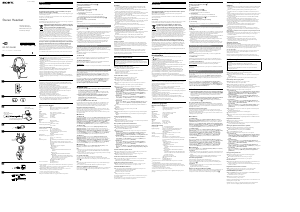


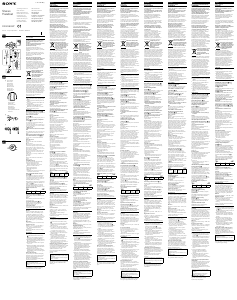


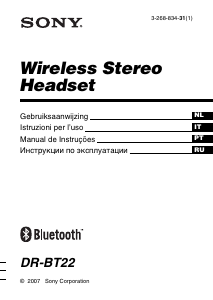
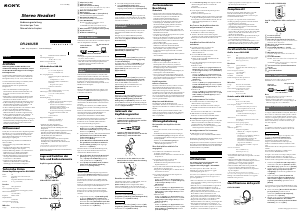
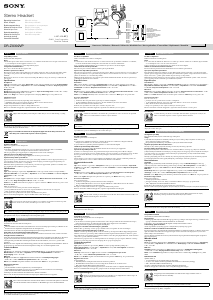
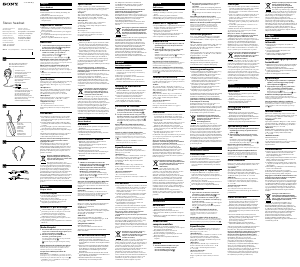
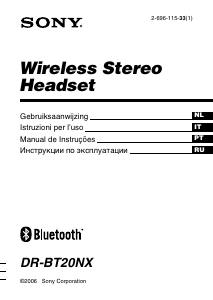
Participe da conversa sobre este produto
Aqui você pode compartilhar o que pensa sobre Sony DR-ZX103USB Auscultador com microfone. Se você tiver alguma dúvida, primeiro leia atentamente o manual. A solicitação de manual pode ser feita através do nosso formulário de contato.